Comment créer un fichier PDF sur un appareil mobile à l’aide de Google Drive, Google Docs, une page Web, etc.
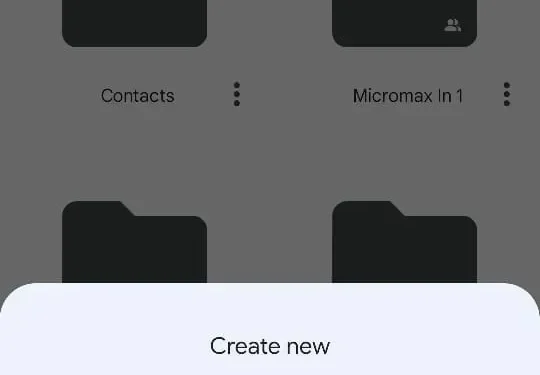
Depuis que le monde est devenu numérique depuis la pandémie, la plupart des documents sont devenus sans papier. Le meilleur moyen de partager un document en toute sécurité sans risque de falsification est d’utiliser un fichier PDF. Les fichiers PDF sont les formats de fichiers les plus sécurisés et les plus compressés, faciles à créer. Vous pouvez les utiliser à diverses fins, telles que des devoirs scolaires, des documents de bureau, des CV, etc.
La bonne nouvelle est que vous n’avez pas toujours besoin d’un ordinateur portable ou d’un PC pour créer un PDF. Oui, vous pouvez facilement créer un fichier PDF directement depuis votre téléphone mobile. Il existe de nombreuses applications telles que Google Docs et des méthodes en ligne grâce auxquelles vous pouvez créer un fichier PDF. Voici quelques façons de créer un fichier PDF sur votre smartphone.
Comment numériser et créer un PDF avec Google Drive
Google Drive vous permet de créer des fichiers PDF directement à partir de votre téléphone de différentes manières. Google Docs y est intégré et vous permet également de numériser n’importe quelle image et de la convertir en PDF. Dans cette méthode, nous vous montrerons comment vous pouvez convertir des images en PDF. Suivez les instructions ci-dessous.
- Ouvrez Google Drive et cliquez sur l’icône « + » dans le coin supérieur droit.
- Cliquez sur « Scan » et la caméra apparaîtra.
- Cliquez sur le document que vous souhaitez convertir en PDF et confirmez-le.
- Personnalisez l’image depuis l’éditeur, vous pouvez la recadrer ou la faire pivoter. Après cela, cliquez sur Enregistrer.
- Il vous demandera d’ajouter un nom de fichier, ajoutez-le et cliquez sur Enregistrer. Il enregistrera le fichier PDF sur votre téléphone mobile.
Comment créer un fichier PDF à partir de documents
Google et Microsoft ont leurs propres applications pour créer des fichiers PDF sur les smartphones. Alors que Google a Docs, Microsoft a Office. Ces deux applications aident les utilisateurs à créer et à convertir n’importe quel fichier au format PDF en quelques étapes très simples. Ces applications fonctionnent sur les appareils Android et iPhone. Avant de passer à l’étape suivante, assurez-vous d’avoir téléchargé et installé l’une de ces applications.
Comment créer un PDF à partir de Google Docs
L’utilisation de Google Docs est un moyen très simple de créer un PDF sur votre smartphone qui vous permet de personnaliser le fichier de différentes manières. Suivez les étapes ci-dessous pour créer un fichier PDF sur votre smartphone à l’aide de Google Docs.
- Téléchargez Google Docs depuis le Play Store ou l’App Store et lancez l’application.
- Connectez-vous avec votre compte Google et ajoutez le bouton « + » dans le coin supérieur droit.
- Sélectionnez un nouveau document ou modèle et ajoutez votre texte, vous pouvez également y télécharger des images.
- Après cela, cliquez sur le menu à trois points dans le coin supérieur droit et cliquez sur « Partager et exporter ».
- Allez dans « Enregistrer sous », choisissez un format. pdf et cliquez sur OK.
Comment créer un fichier PDF à partir de fichiers Microsoft Office
L’application Microsoft Office vous permet de créer des fichiers PDF à partir des différentes options disponibles. Vous pouvez convertir n’importe quelle image ou n’importe quel texte au format PDF. Suivez les étapes ci-dessous pour créer un fichier PDF sur votre smartphone à l’aide de Microsoft Office.
- Téléchargez Microsoft Office depuis l’App Store ou le Play Store et ouvrez l’application.
- Sur l’écran d’accueil, appuyez sur l’icône « + » située au centre.
- Cliquez sur Word et choisissez l’une des quatre options disponibles.
- Une fois sélectionné, cliquez sur les trois points dans le coin supérieur droit.
- Cliquez sur « Exporter » et sélectionnez « .pdf » pour enregistrer le fichier au format PDF sur votre téléphone mobile.
- Après cela, enregistrez le document et il sera stocké sur votre téléphone portable.
Comment créer un fichier PDF à partir d’une page Web
Vous pouvez également enregistrer votre page Web dans un fichier PDF très simplement. Vous pouvez les enregistrer et les lire plus tard, même sans connexion Internet. Voici une méthode qui fonctionnera dans presque tous les navigateurs.
Enregistrer une page Web sous forme de fichier PDF sur votre téléphone
- Ouvrez Google Chrome et téléchargez le site Web que vous souhaitez convertir en PDF.
- Cliquez sur les trois points dans le coin supérieur droit de l’écran et cliquez sur le bouton de partage.
- Accédez aux options et cliquez sur Imprimer. Cliquez sur « Enregistrer au format PDF » en haut de l’écran.
- Cliquez sur l’icône PDF pour télécharger la page Web au format PDF.
Le fichier PDF est maintenant enregistré dans la mémoire de votre téléphone et vous pouvez y accéder sans accès à Internet.
Enregistrer une page Web sous forme de fichier PDF sur votre ordinateur
- Ouvrez la page Web que vous souhaitez convertir en PDF.
- Appuyez sur Ctrl+P (Windows) ou Cmd+P (Mac).
- Vous pouvez également accéder aux trois points dans le coin supérieur droit du navigateur et cliquer sur Imprimer.
- Une boîte de dialogue apparaîtra, sélectionnez les paramètres et cliquez sur « Imprimer ». La page Web sera téléchargée sous forme de fichier PDF sur votre ordinateur.



Laisser un commentaire